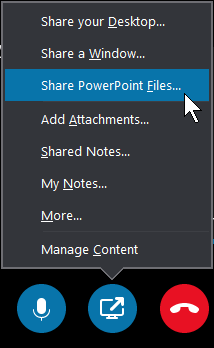참고: 사용자 언어로 가능한 한 빨리 가장 최신의 도움말 콘텐츠를 제공하고자 합니다. 이 페이지는 자동화를 통해 번역되었으며 문법 오류나 부정확한 설명을 포함할 수 있습니다. 이 목적은 콘텐츠가 사용자에게 유용하다는 것입니다. 이 페이지 하단의 정보가 도움이 되었다면 알려주세요. 쉽게 참조할 수 있는 영어 문서가 여기 있습니다.
비즈니스용 Skype 모임에서 프로그램을 표시하려면 프로그램이 실행 중이며 Windows 작업 표시줄에 표시되어야 합니다. 공유할 프로그램이 표시되지 않으면 프로그램을 연 다음 데스크톱을 표시하면 됩니다. 방법은 다음과 같습니다.
-
모임 창 맨 아래에 있는 콘텐츠 단추
-
데스크톱 프레젠테이션을 선택하여 데스크톱의 콘텐츠를 공유합니다.
팁: 비디오를 보여 주어야 하는 경우 PowerPoint 프레젠테이션에 삽입하고 모임에 파일을 업로드하여 비디오를 재생합니다. 방법을 알아보려면 비즈니스용 Skype 모임에서 비디오 재생 항목을 참조하세요.
다음 응용 프로그램의 경우 프로그램 공유를 사용할 수 없지만 데스크톱 공유를 대신 사용할 수 있습니다.
-
비즈니스용 Skype
-
비즈니스용 Skype 녹음/녹화 관리자
-
파일 탐색기
-
스티커 메모
-
Windows 사이드바
-
비즈니스용 Skype의 권한보다 높은 사용자 권한으로 실행되는 프로그램(예: 명령 프롬프트)
Windows Vista 또는 이전 버전의 Windows Server 2008을 실행 중인 원격 컴퓨터에서 모임을 진행하고 있는 경우 프로그램 공유를 사용할 수 없습니다.